锁定Excel表格标题栏两法
2009-07-24王霞
王 霞
在你使用Excel编辑工作表表格时,如果表格较大,则在你编辑靠后或靠右的表格内容时,可能就看不到表格的表格标题栏,搞不清哪一栏对应哪个标题信息了。在此,笔者把在Excel中锁定工作表表格标题栏的方法介绍于下,希望能够对你有所帮助。
一、冻结窗格法
窗格是文档窗口的一部分,以垂直或水平条为界限并由此与其他部分分隔开。在Excel中,窗格可以用来查看工作表的两个区域和锁定一个区域中的行或列。Excel提供的“冻结窗格”功能,可以让你选择在工作表中滚动时仍可见特定行或列。“冻结窗格”命令的使用方法如下:
1.把需要锁定表格标题栏的工作表切换为当前工作表。
2.如果要锁定表格顶部的标题栏,则需单击标题栏下面一行的行号,以选定该行。如果要锁定表格左侧的标题栏,则需单击标题栏右面一列的列标,以选定该列。如果要同时锁定表格顶部和左侧的标题栏,则需单击两个标题栏相交处右下方的单元格,比如顶部的标题栏占用了工作表的第1至3行,左侧的标题栏占用了工作表的A列和B列,则你应单击C4单元格。
3.单击“视图”选项卡,在“窗口”组中,单击“冻结窗格”,然后单击“冻结拆分窗格”(如图1)。

图1
之后,无论你怎样滚动工作表,标题栏都不会因表格移动而滚出屏幕的可视区域,这大大方便了你对大工作表的编辑工作。如果要取消对标题栏的锁定,请在“视图”选项卡“窗口”组中,单击“取消冻结窗格”命令。
二、拆分窗格法
除了冻结窗格外,Excel还提供给用户两个可以用来拆分窗口的“分割框”,一个在垂直滚动条的顶端,一个在水平滚动条的右端。
1.要拆分窗格,请指向垂直滚动条顶端或水平滚动条右端的拆分框。
2.当指针变为拆分指针时,将拆分框向下(如图2)或向左拖至所需的位置,松开鼠标后,Excel编辑窗口被拆分为上下或左右两个窗格。
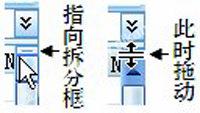
图2
之后,当你在右侧或下面的窗格中进行编辑操作时,上面或左侧的窗格中的表格标题栏同样始终处于可见状态。当然,你可以同时使用这两个“分割框”将编辑窗口拆分为四个窗格,以便你同时能够看到表格的左侧和顶部的标题栏。要将一分为二的两个“窗格”还原成一个窗口,可在任意点双击“分割框”。
以上操作笔者在Excel2007中操作成功,对其他版本来说,具体操作可能会有所不同,请在使用时注意所用的Excel版本。
